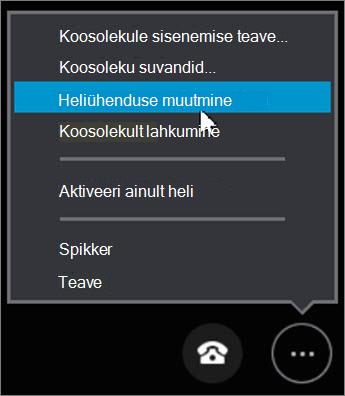Skype'i koosolekuga ühenduse loomise viisi saate muuta Skype’i koosolekute rakendus või Skype’i ärirakenduse veebiversioon
Telefoniga koosolekuga liitumiseks toimige järgmiselt.
-
-
Klõpsake äriribal käsku Aktiveeri heli minu telefonile , klõpsake nuppu Ühenda ning märkige koosolekule sissehelistamiseks number ja konverentsi ID üles.
VÕI
-
Klõpsake nuppu Veel suvandeid > Muuda heliühendust ja seejärel nuppu Ühenda. Märkige üles number ja konverentsi ID ning helistage koosolekule.
-
Skype’i koosolekute rakendus sätete salvestamiseks klõpsake koosoleku lõpus nuppu Jah , kui kuvatakse käsk Salvesta oma nimi ja sätted.
Skype‘i koosoleku heliga Skype’i ärirakenduse veebiversioonis ühenduse loomise viisi valimiseks täitke järgmised juhised.
-
Valige Skype’i ärirakenduse veebiversioon koosolekuaknas Rohkem suvandeid
-
Veenduge, et vahekaardil Üldine oleks märgitud ruut Jäta mind selles arvutis meelde.
-
Valige vahekaardil Telefonid valik Kuva enne liitumist viip heliallika kinnitamiseks või muu heliallika valimiseks ja vajutage seejärel nuppu OK.
-
Koosolekult ajutiselt lahkumiseks valige Rohkem suvandeid > Lahku koosolekult > OK.
-
Valige brauseriaknas Liitu uuesti.
-
Tehke dialoogiboksis Koosoleku heliga liitumine ühte järgmistest.
NB!: Suvandid Soovin, et koosolekult mulle helistataks ja Koosolekule sissehelistamine on saadavad ainult juhul, kui koosoleku korraldaja Skype’i ärirakendus konto seda toetab. Kontrollige oma koosolekukutse sissehelistamisteavet või võtke kahtluse korral ühendust korraldajaga.
-
Valige Koosoleku heli ja videoga arvuti kaudu liitumine ja seejärel Liitu.
-
ValigeSoovin, et koosolekult mulle helistataks, sisestage oma riigikood ja telefoninumber ning valige Helista mulle.
-
Valige Koosolekule sissehelistamine ja sisestage koosoleku heliga ühenduse loomiseks teile saadetud telefoninumber ja koosoleku kood.
-